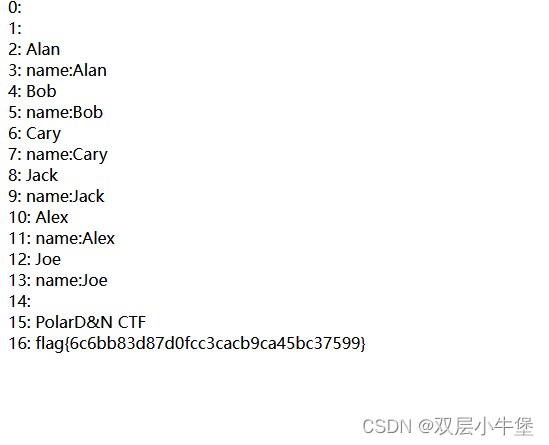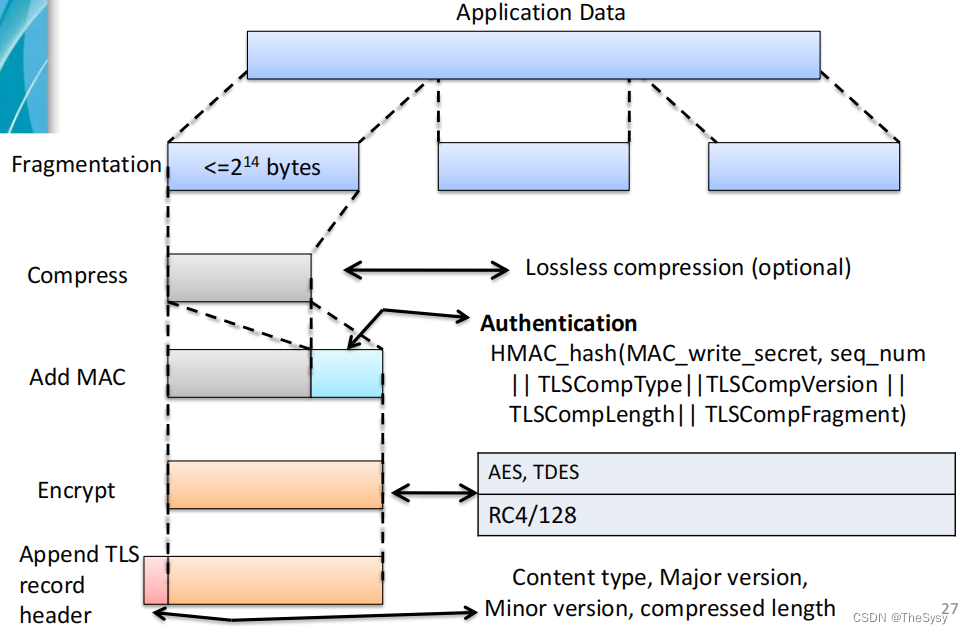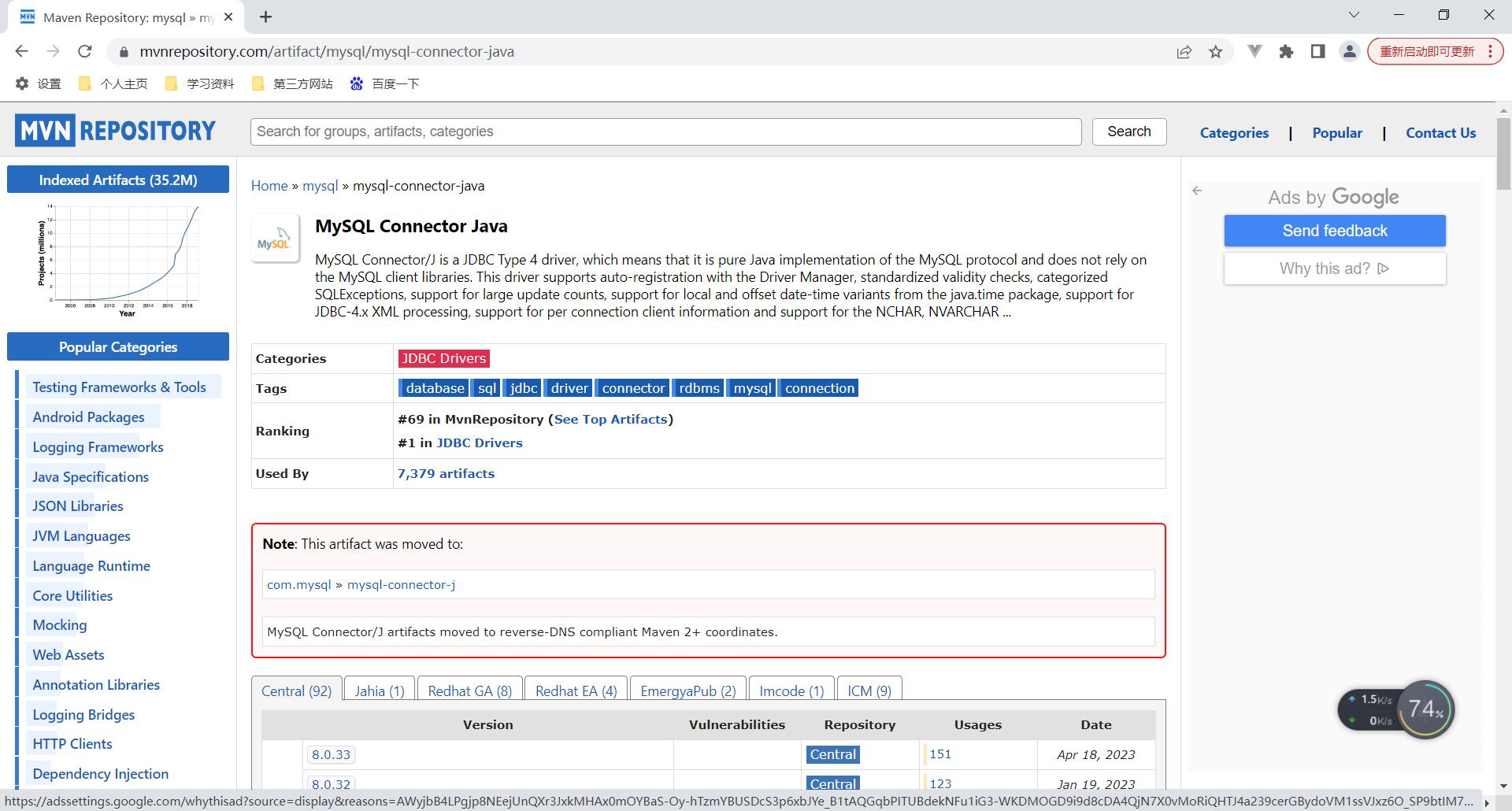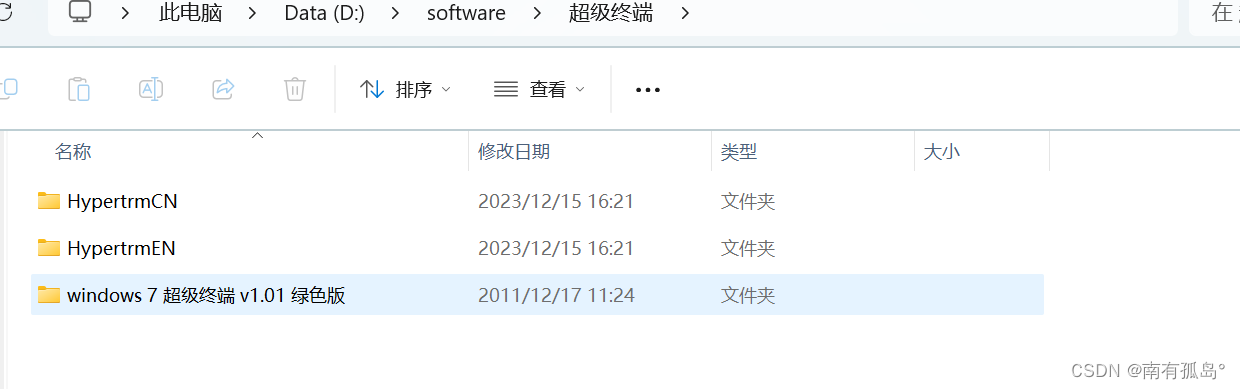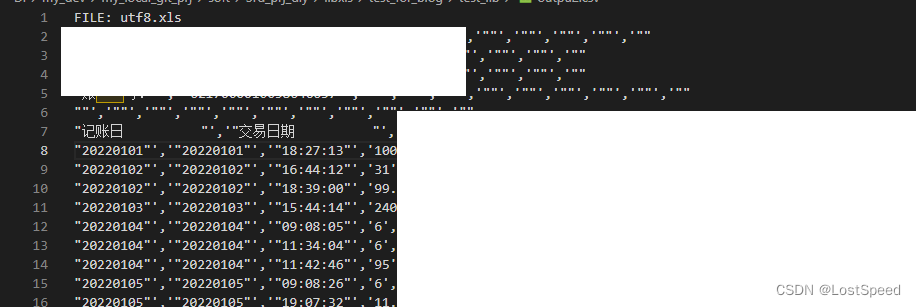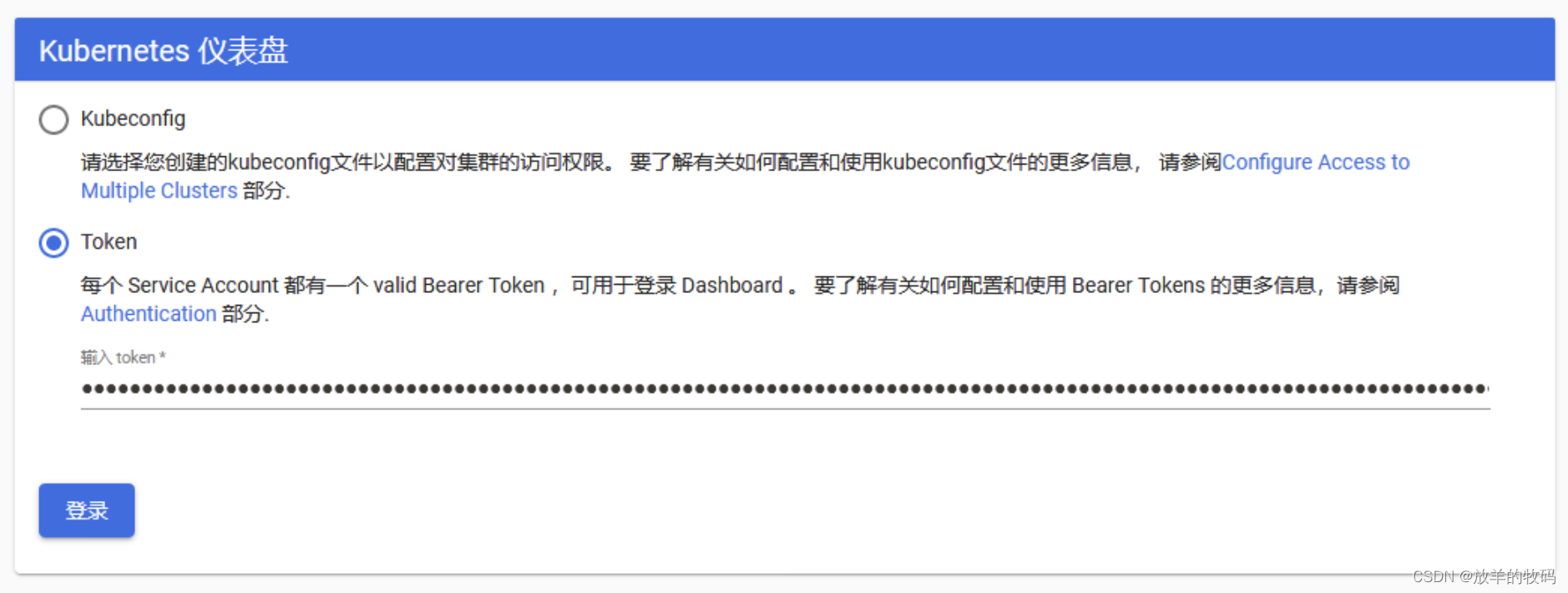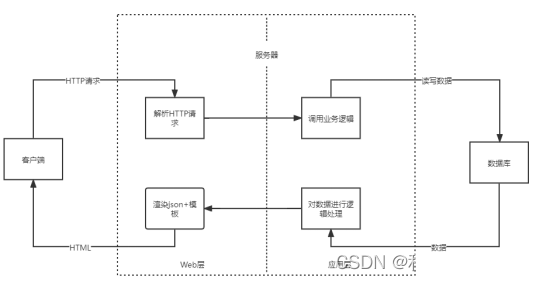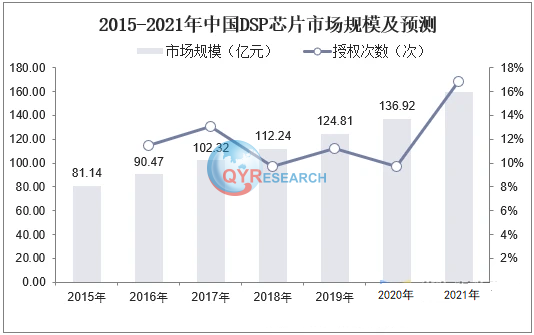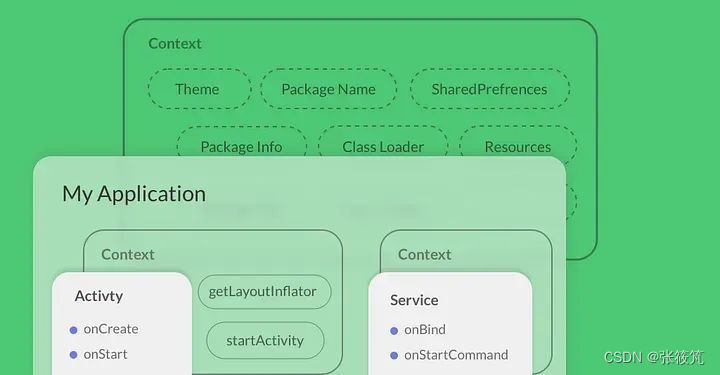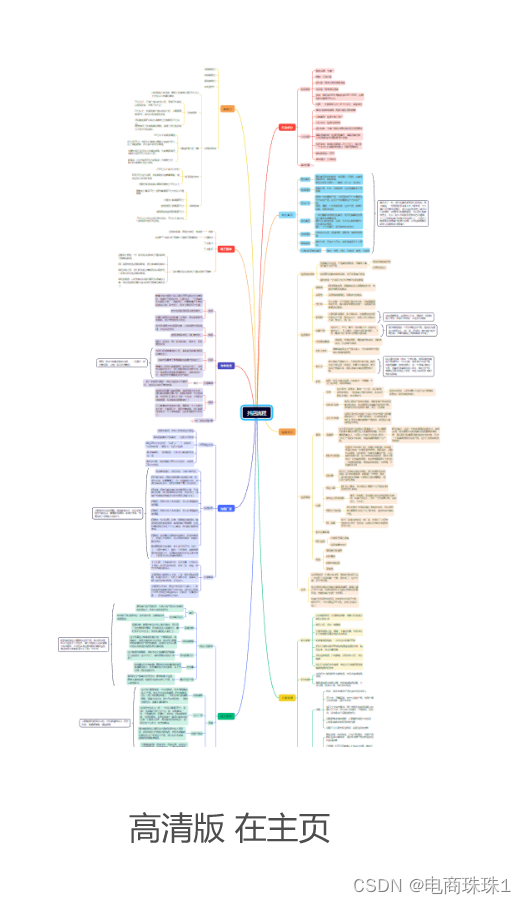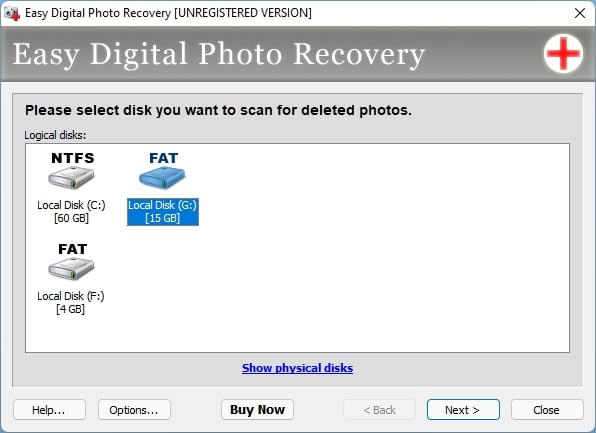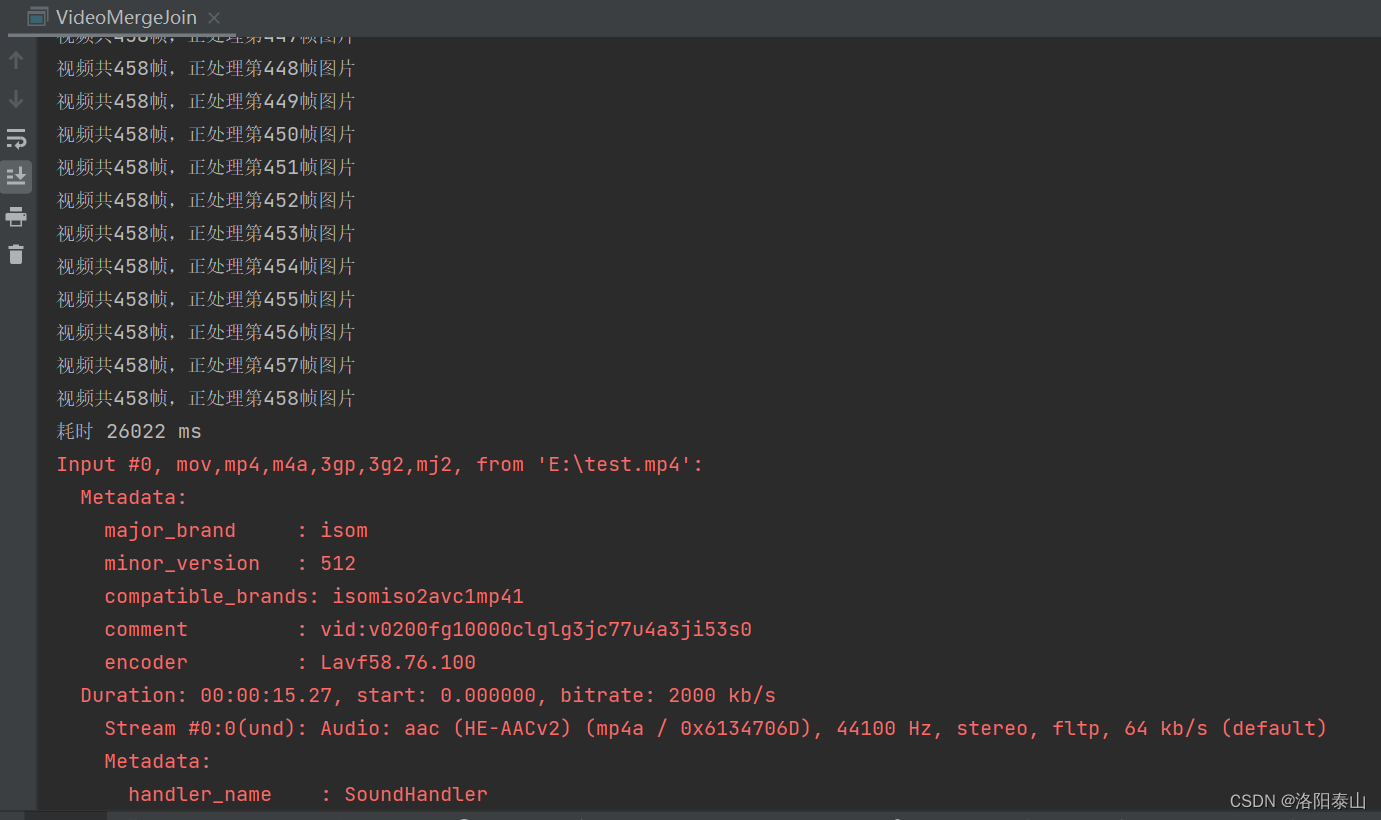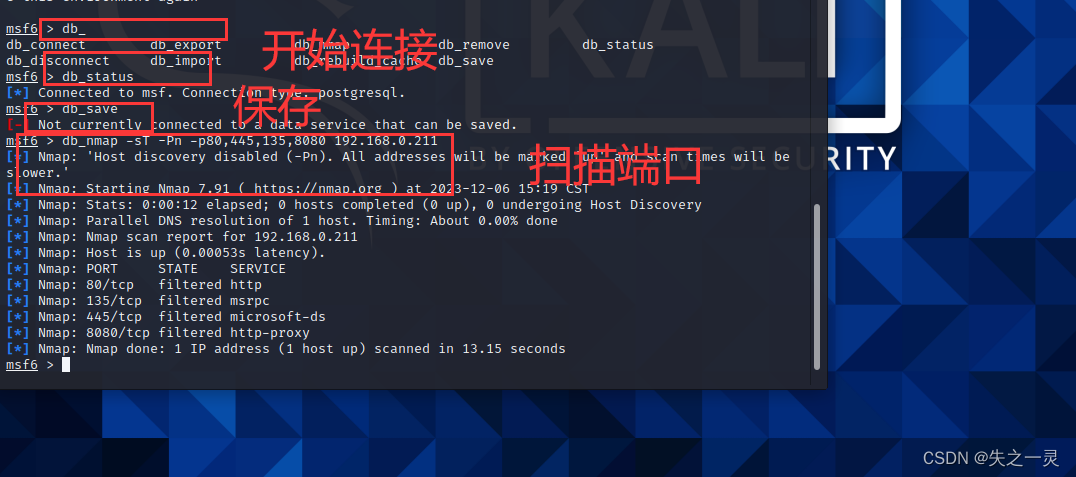目录
- 1. 介绍
- 2. 前言说明
- 3. 安装使用教程
- 3.1 下载
- 3.2 安装
- 3.3 打开
- 3.4 最终效果
- 4. 主体功能一览
- 5. 其他信息
1. 介绍
鉴于某些Notepad竞品作者的不当言论,Notepad–的意义在于:减少一点错误言论,减少一点自以为是。
Notepad–的目标,致力于国产软件的可替代,专心做软件。
国产,完美替代垃圾Notepad++的作品:Notepad–
-
Notepad-- 是使用C++编写的轻量级文本编辑器, 简称ndd, 可以支持Window/Mac/Linux操作系统平台。
-
我们的目标:完成文本编辑类软件的国产可替代,重点在国产Uos/Linux系统、Mac 系统上发展。
-
对比其它竞品Notepad类软件而言,我们的优势是可以跨平台,支持linux mac操作系统。
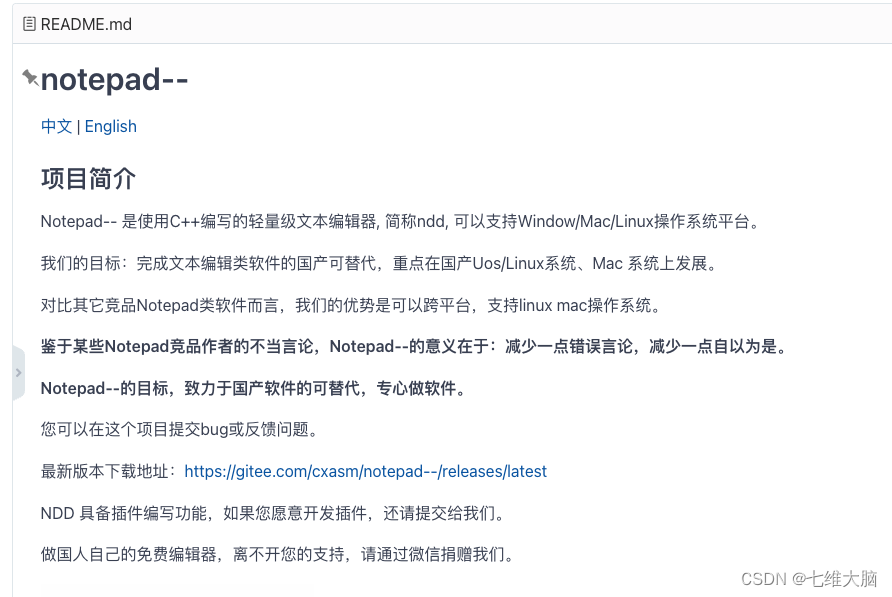
2. 前言说明
此教程基于Notepad-- 2.11.0版本,也是ndd的作者首次推出arm64 M芯片的版本,但安装时会提示 已损坏,如下图:
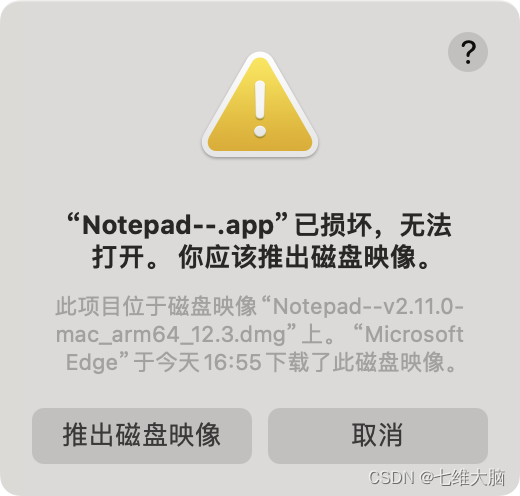
后续作者更新可能会修复M芯片安装问题。若未修复,此教程将一直有效。

3. 安装使用教程
3.1 下载
下载地址:https://gitee.com/cxasm/notepad–/releases/latest
M系列芯片请下载:Notepad--v2.11.0-mac_arm64_12.3.dmg
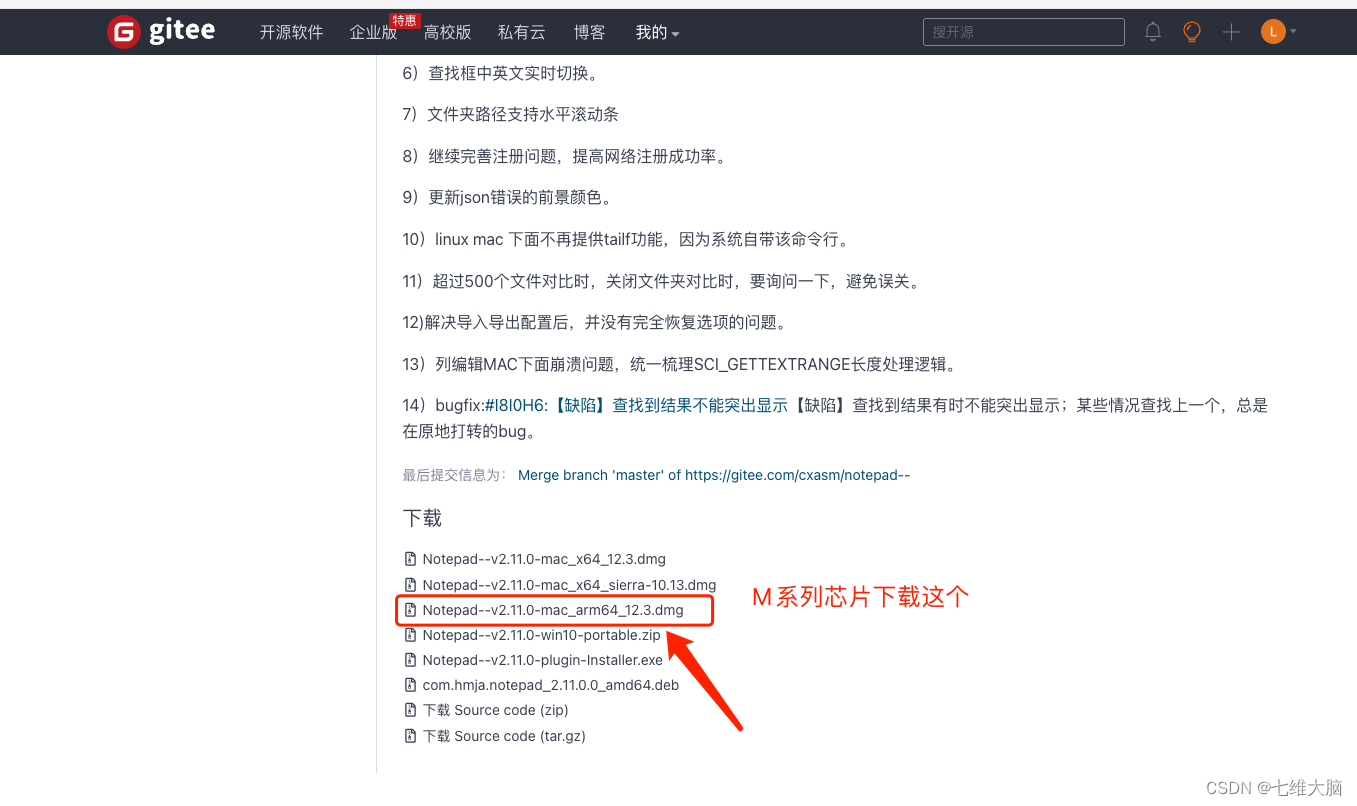
3.2 安装
首先安装时,打开安装界面不要双击安装,打开访达-找到应用程序,然后将Nodepad–直接拖进应用程序,这样就安装成功了。
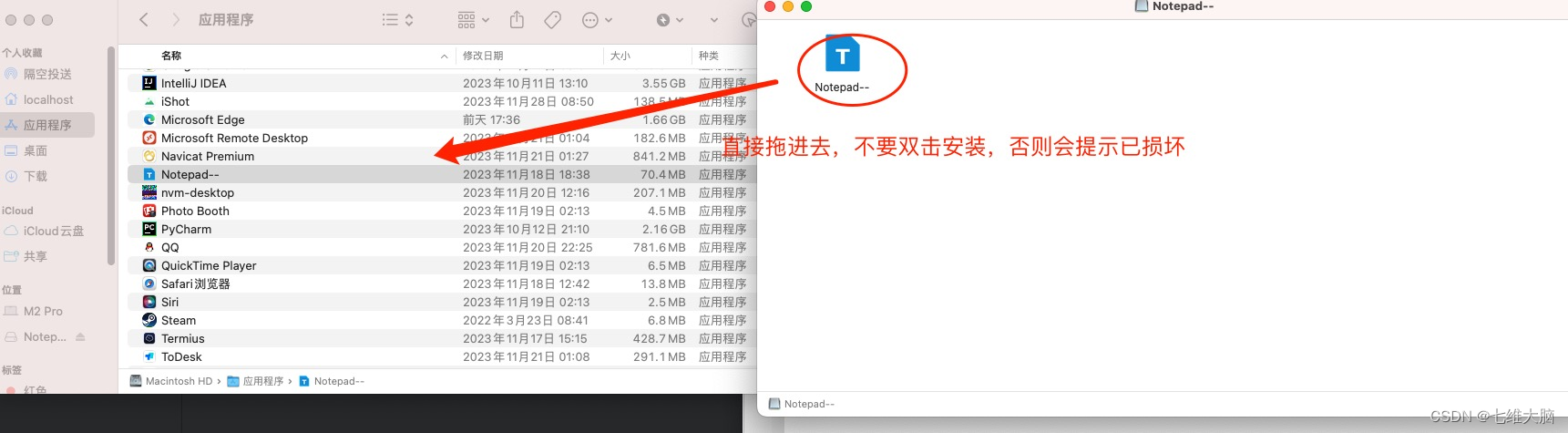
如果你还是双击安装,那你必然会提示下图:
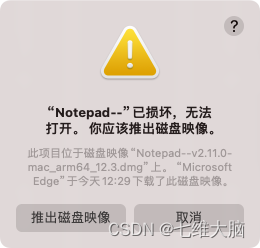
3.3 打开
按照3.2 的方法安装成功后,直接打开还是会提示已损坏。
这时候就需要临时绕过苹果的安全机制
打开终端输入以下代码,空格一个,把应用程序中的Nodepad–拖进去回车并输入开机密码(密码不可见)。
sudo xattr -r -d com.apple.quarantine

3.4 最终效果
按照上述步骤操作完成后,即可打开,如下图:
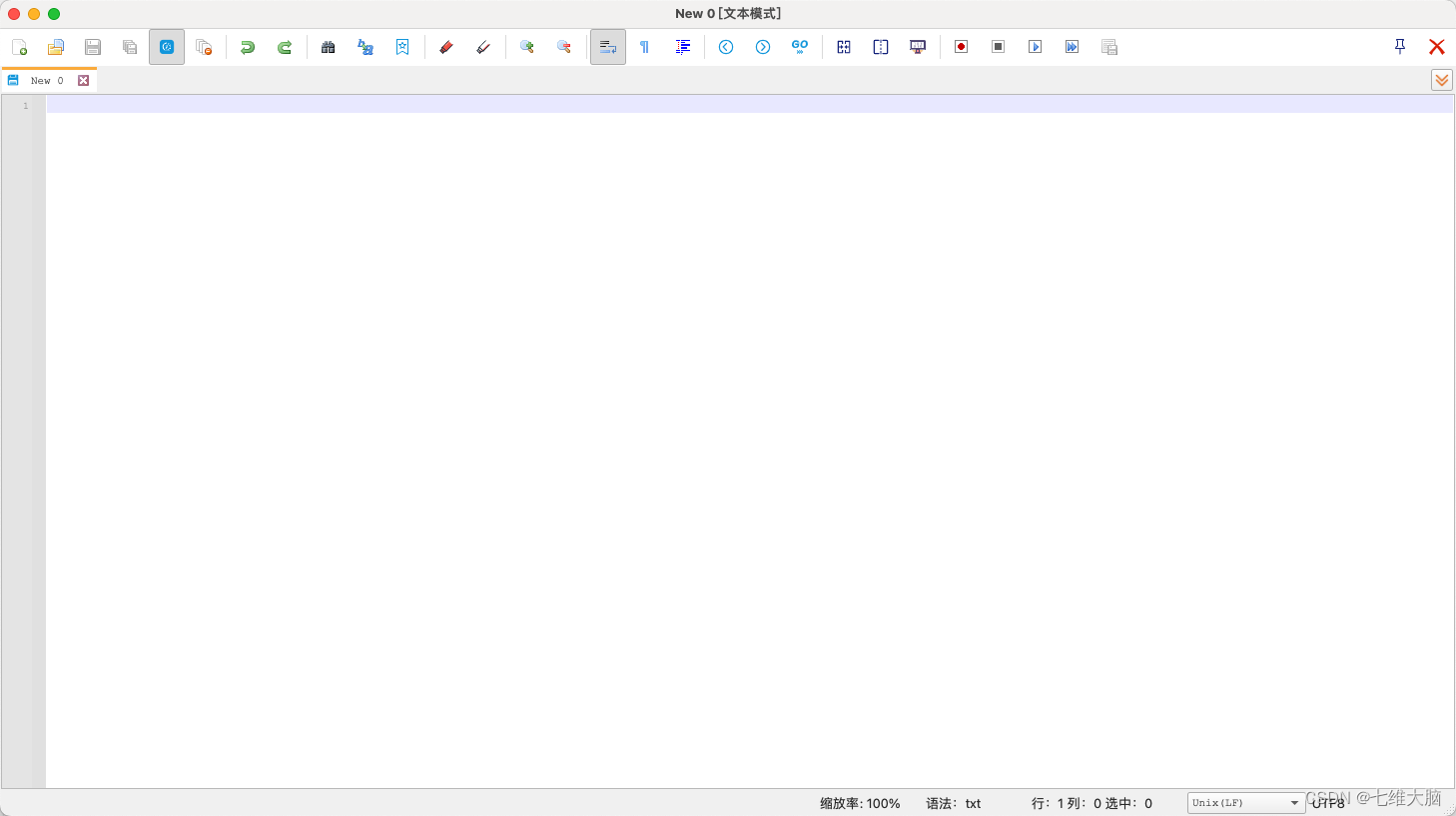
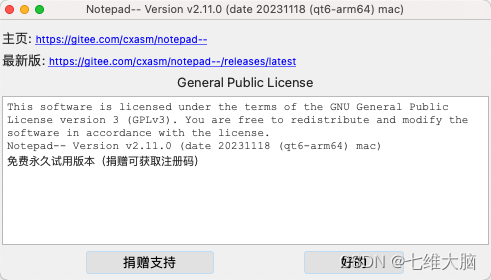
至此,就安装成功了,可以正常使用了。
4. 主体功能一览
(下述内容摘抄自Ndd用户手册,截图为我自己截的Mac版)
编辑里面有大量的行编辑、空白字符等操作菜单。
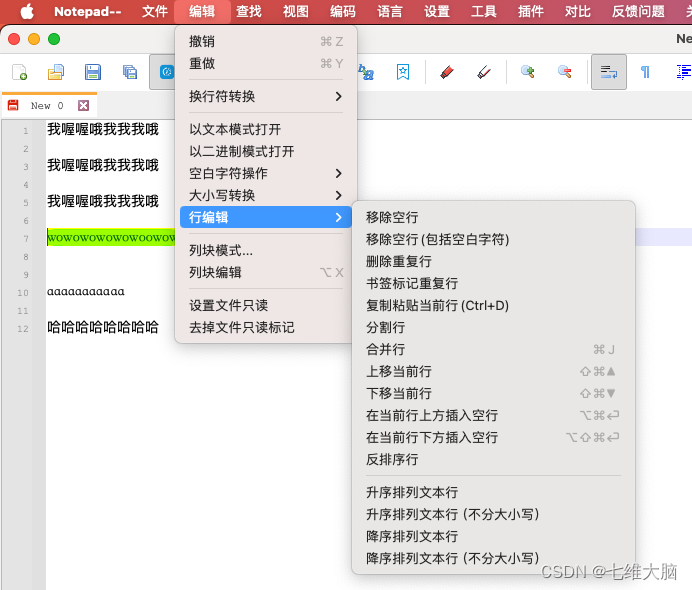
文件 Tab 右键,也有大量的特性功能,如下:

编辑框中的鼠标右键,也有一些快捷功能:
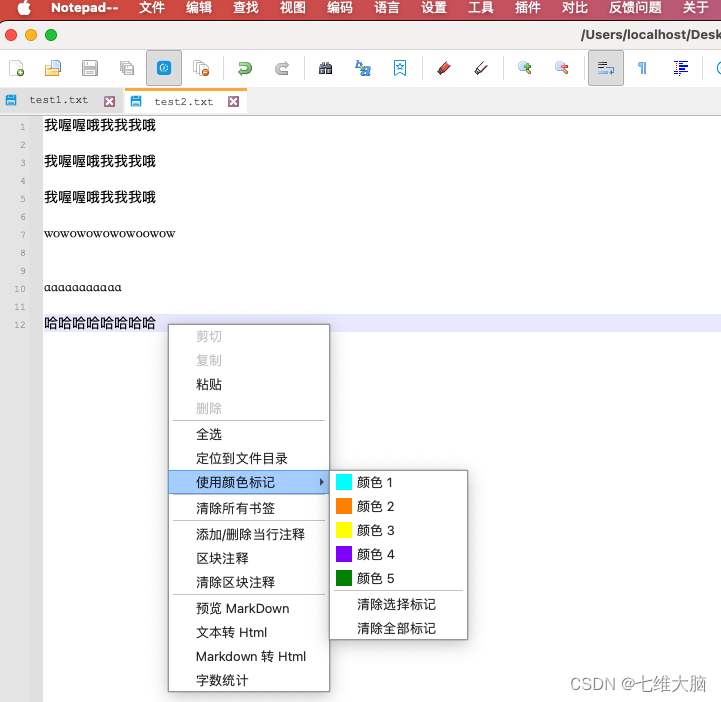
设置里面有大量的设置,尤其是关于风格着色的设置:
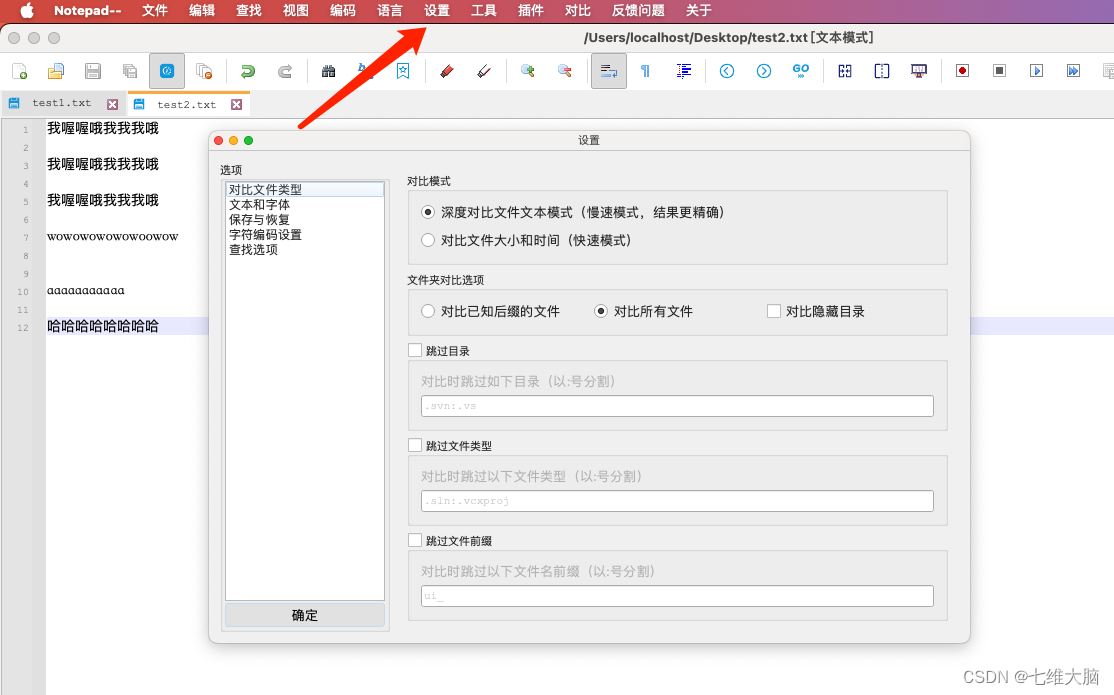
如果您要修改界面的显示颜色,语法的高亮颜色等,都是在这里:
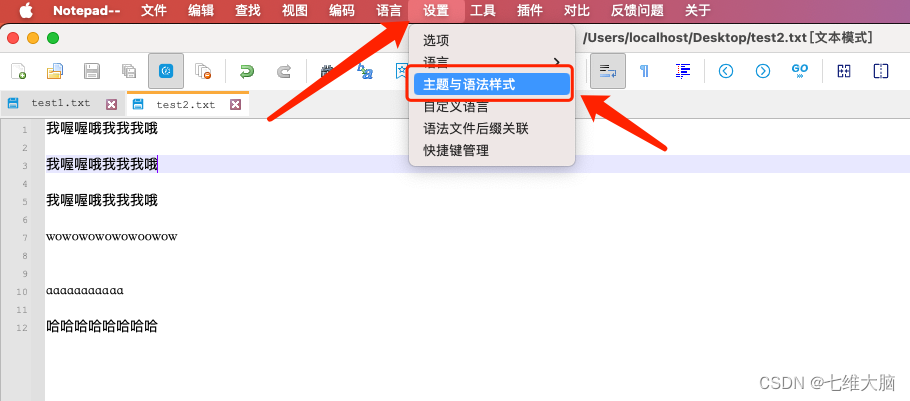
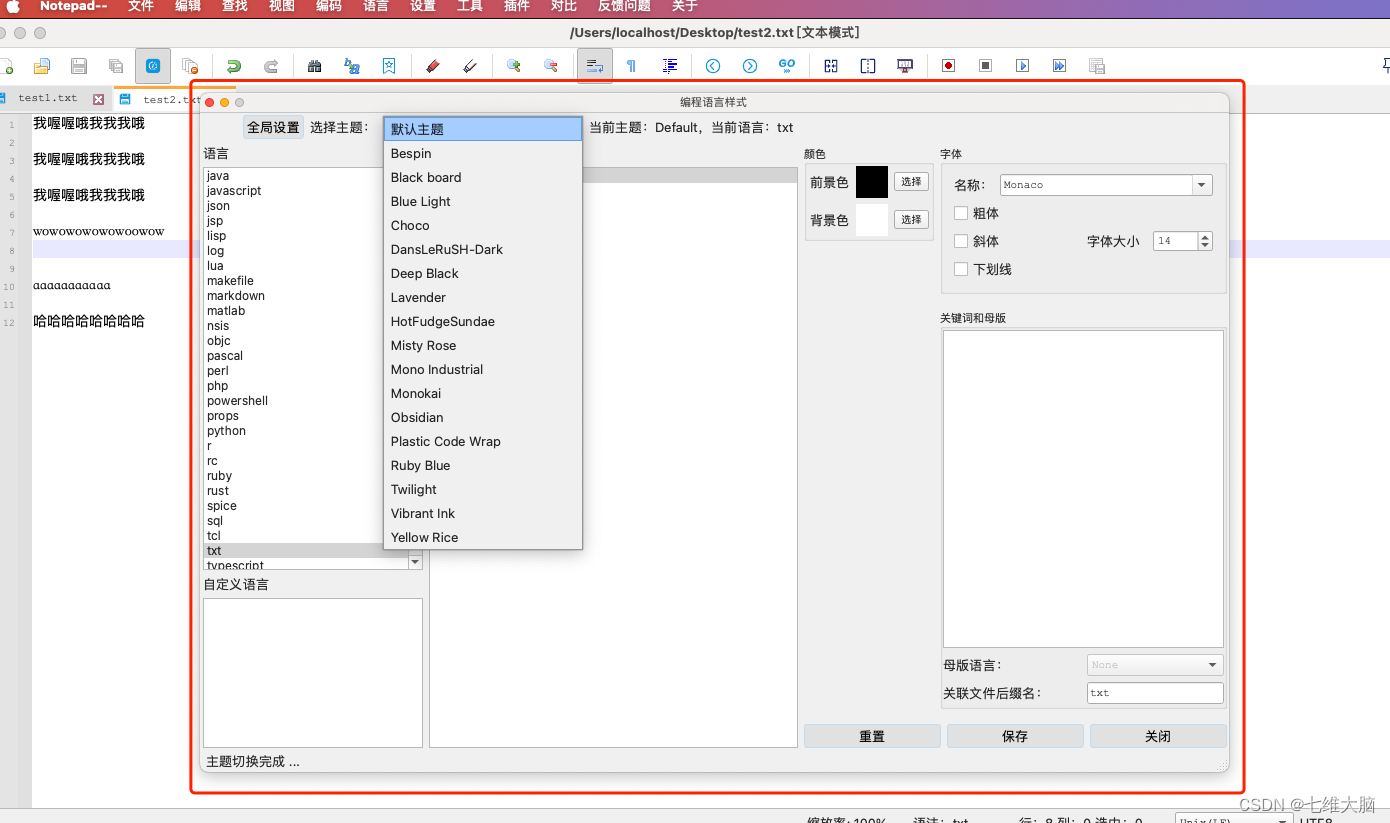
文件夹或文件列表功能:如果没开启,需要在设置里面开启一下:
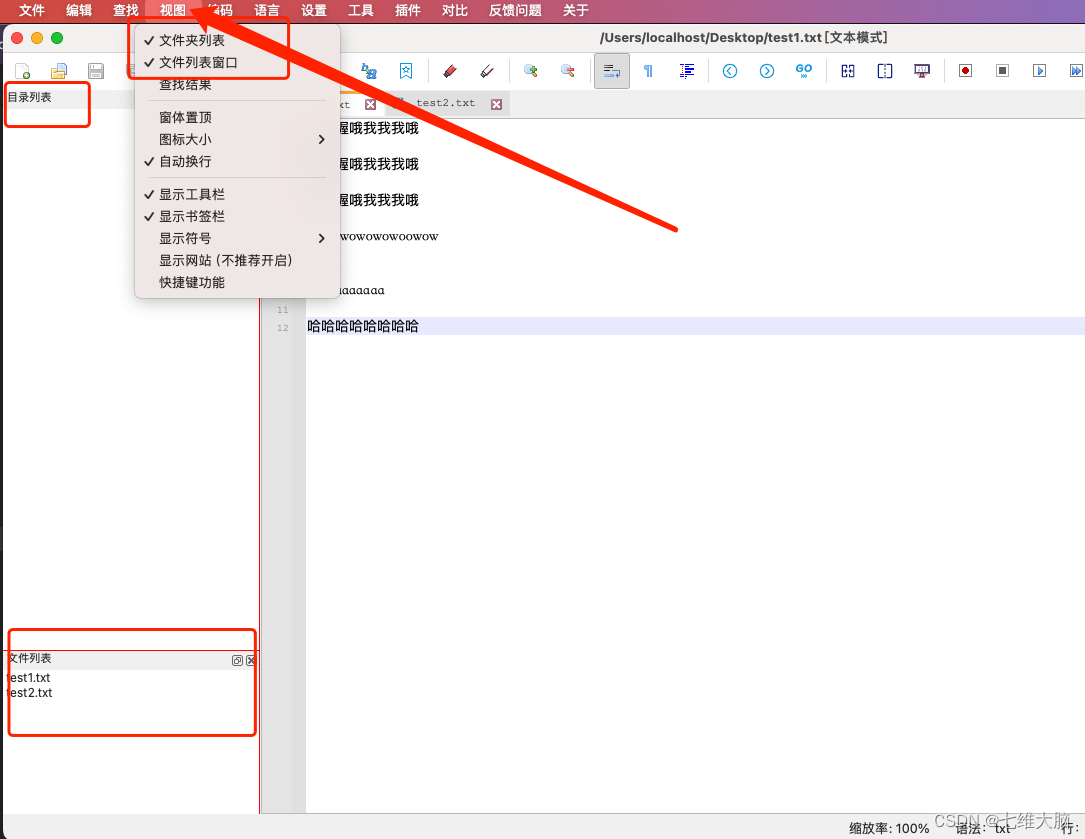
宏功能,Ndd 支持宏功能,如下图在工具栏上面:
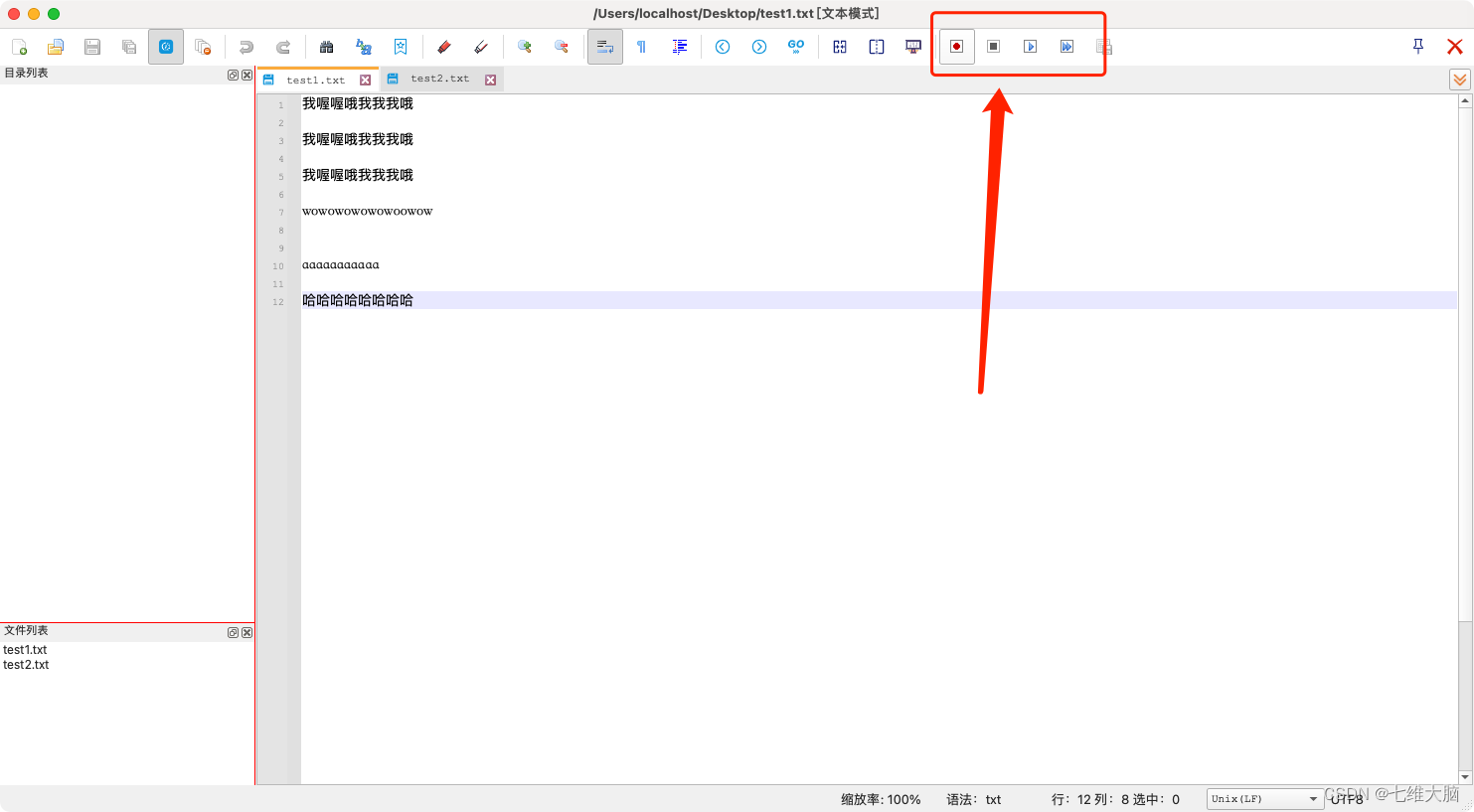
文件/文件夹对比,这部分功能来做 ccompare,目前已经集成在 Ndd 中。可以解决一大部分文
件对比的软件功能:
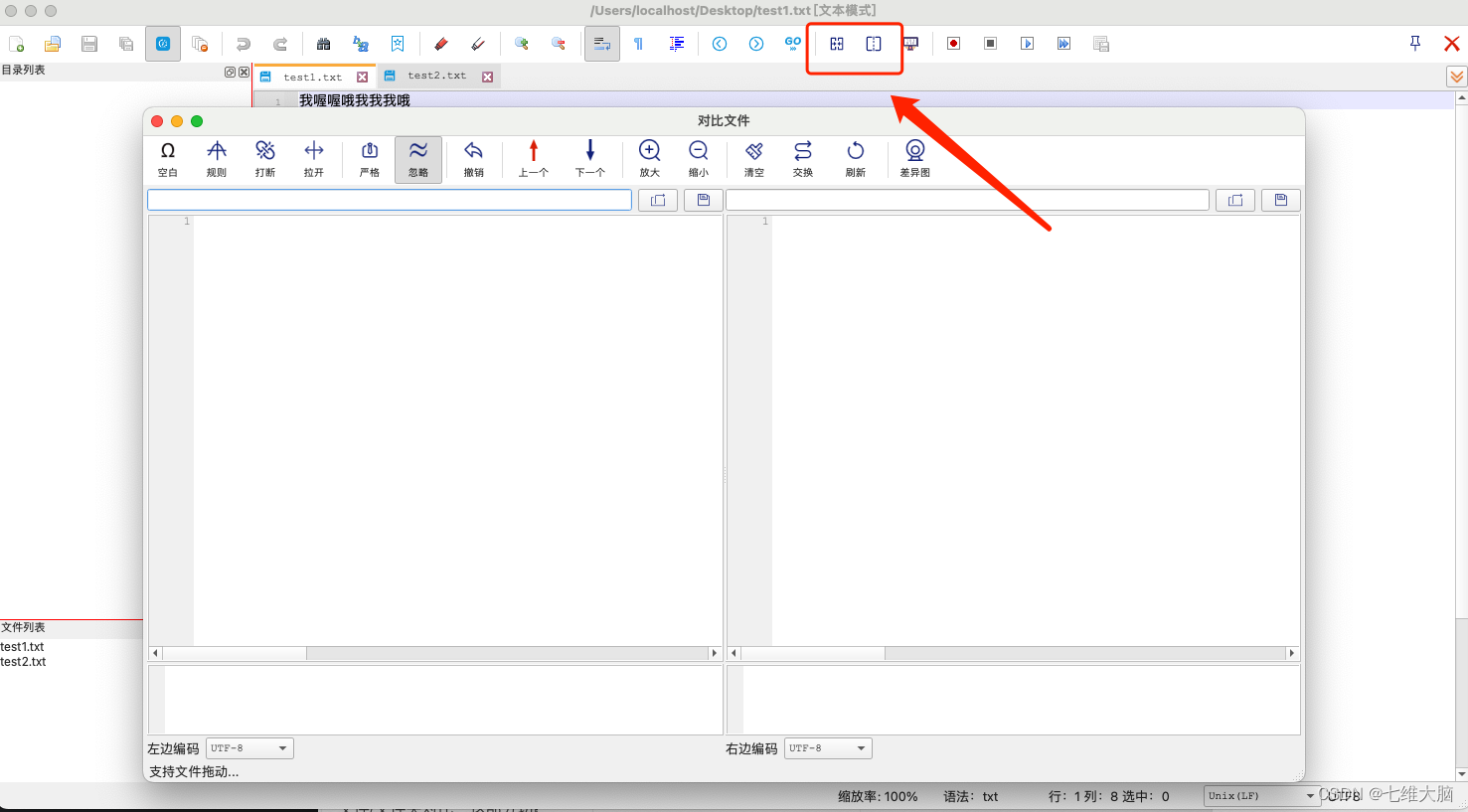
插件功能:
Ndd 可支持插件。不过目前提交高质量插件的开发者不多。欢迎大家提交插件,尤其欢迎深入
某一个行业的开发者,提交稳定的行业插件功能集。
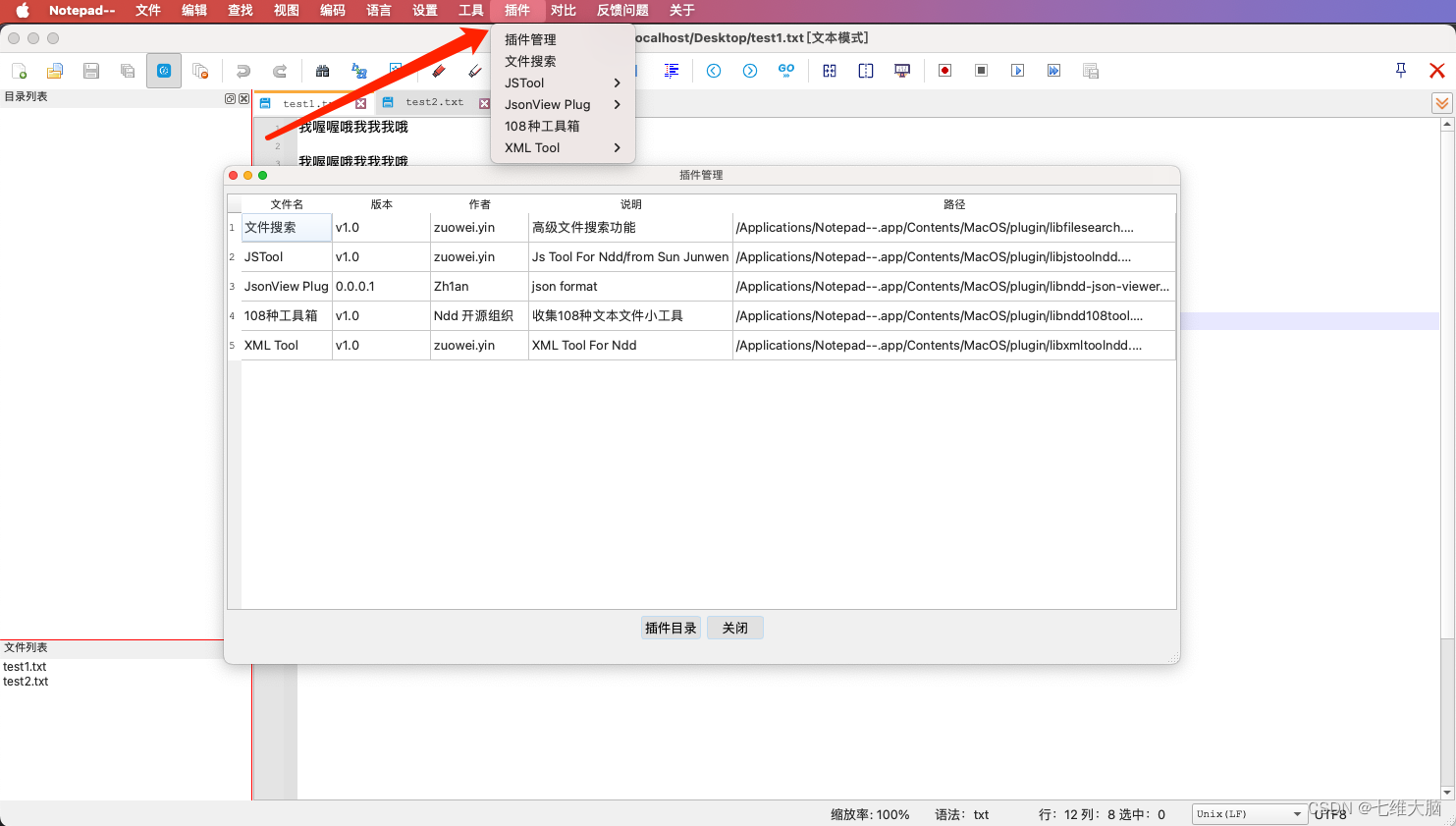
5. 其他信息
- 详细Ndd用户手册带大纲:https://gitee.com/cxasm/notepad–/raw/master/Ndd用户手册带大纲.pdf
- Ndd使用说明:https://gitee.com/cxasm/notepad–/blob/master/Ndd使用说明.CHM
- 插件编程开发说明: https://gitee.com/cxasm/notepad–/blob/master/插件编程开发说明.docx
- 编译说明: https://gitee.com/cxasm/notepad–/blob/master/编译说明.docx
ndd的gitee地址:https://gitee.com/cxasm/notepad–
notepad–是一个国产跨平台、轻量级的文本编辑器,是替换notepad++的一种选择。其内置强大的代码对比功能,让你丢掉付费的beyond compare。
请大家多多支持国产免费优秀的可平替notepad++的轻量级文本编辑器!!!